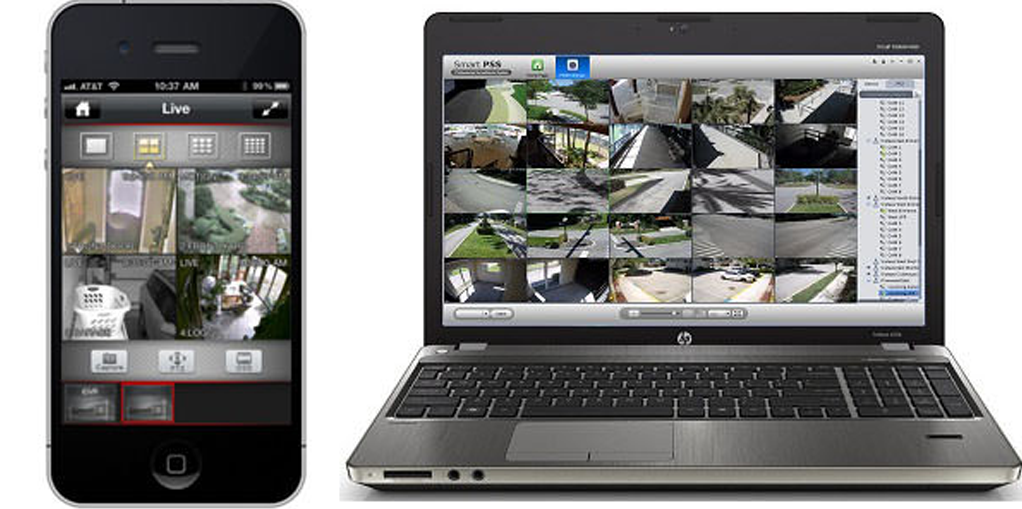
Mengapa DVR CCTV Tidak Bisa Tersambung dengan Internet? – Pernahkah anda mengalami kejadian dimana DVR CCTV anda tidak dapat tersambung dengan Internet? Jika pernah, anda tidak perlu khawatir. Biasanya problem ini dapat terjadi pada koneksi internet yang menggunakan Dynamic IP Address Public.
Lalu bagaimana solusi agar DVR CCTV dapat tersambung lagi dengan internet? Berikut ini adalah solusi-solusinya :
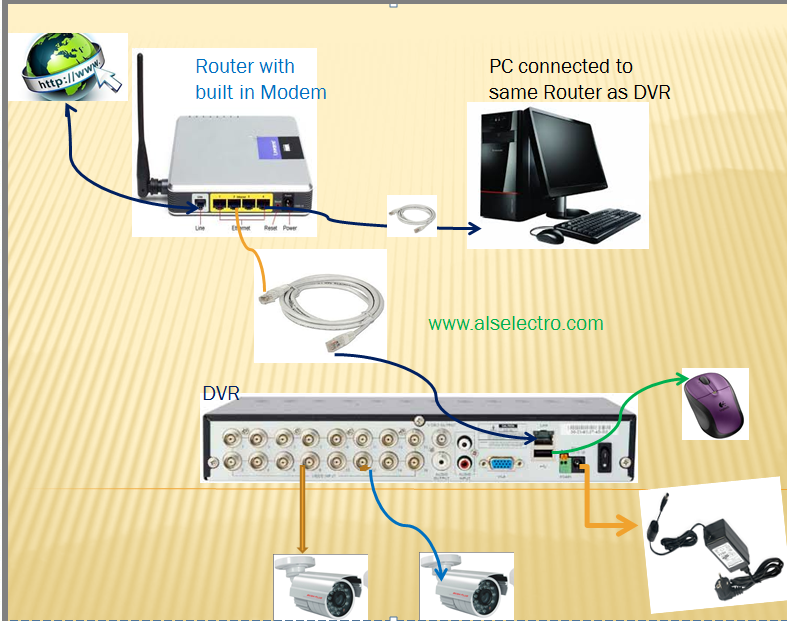
- Cobalah untuk selalu menggunakan updater di ADSL router dan jangan pernah menggunakan updater di DVR kecuali anda yakin bahwa updater di DVR terbukti handal. Updater yang dapat dipilih adalah updater dari penyedia DDNS misalnya Dyn updater dari DynDNS atau DUC dari No-IP dan lain sebagainya.
- Solusi berikut adalah jangan menggunakan lebih dari satu updater karena dapat terjadi abuse jika dalam satu waktu terdapat 2 kali atau lebih update IP address.
- Cek stabilitas koneksi internet karena koneksi internet yang tidak stabil dapat menyebabkan updater di router dalam mengupdate IP Address Public menjadi abuse.
Baca Juga : Cara Mengoneksikan DVR Ke Internet
Menyambungkan DVR CCTV
Bagi anda yang masih awam dalam hal menyambungkan DVR CCTV ke internet berikut ini adalah cara-caranya :

- Sambungkan DVR ke monitor PC atau laptop beserta mousenya lalu klik kanan mouse maka akan muncul menu konfigurasi. Setelah itu pilihlah menu setup dan masukan passwordnya biasanya 0000 atau lainnya tergantung merek dari DVR nya.
- Tahap selanjutnya adalah pilih menu network setup dan LAN. Sesuaikan IP address dengan IP pada modem ADSL.
- Pilih menu HTTP Setup dan tentukan portnya (bebas).
- Masukan alamat akun DDNS jika anda punya pada kolom DDNS Setup
- Tahap selanjutnya adalah setting modem ADSL.
- Jalankan perintang ping pada PC atau laptop yang tersambung dengan jaringan DVR yaitu 192.168.1.10
- Buka browser dan isi alamat 192.168.1.10:7500. Lalu pilih internet explorer, dan ubah security levelnya menjadi custom level dan izinkan active x controlnya
- Akses dengan IP public anda misalnya htttp//222/124/204/5:7500
- Dan berikan password pada DVR di menu setup-account
Solusi untuk pengadaan CCTV dan Security System Nasional di Indonesia : Distributor CCTV Indonesia, Untuk Anda di sekitar Bandung dan Jawa Barat : Distributor CCTV Bandung Diskusikan langsung kebutuhan Anda dengan team sales kami, melalui WhatsApp Official DISTCCTV WhatsApp DISTCCTV atau bisa follow Sosial Media DISTCCTV untuk mendapatkan informasi lainnya, Instagram @distributorcctv, Facebook Fanspage Distributor CCTV






